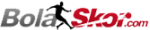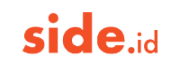Cara Memperbarui Google Chrome di Perangkat iOS dan Android
Senin, 25 November 2024 -
MerahPutih.com - Google Chrome telah dikenal dengan antarmuka yang bersih dan fitur keamanan yang kuat. Namun, terkadang browser ini bisa terasa lambat.
Meskipun biasanya Anda bisa mengandalkan Chrome untuk melakukan pembaruan secara otomatis, ada beberapa pengecualian.
Untuk memastikan Chrome berfungsi optimal, simak cara memperbarui dan menjaga performa Google Chrome di perangkat mobil ini dengan baik.
Baca juga:
Cara Memperbarui Google Chrome di Perangkat Mobile
iOS
Sebagian besar pengguna iOS mungkin sudah mengaktifkan pembaruan otomatis aplikasi. Untuk mengelola pengaturan ini, buka Settings > App Store > App Updates, lalu aktifkan atau nonaktifkan opsi tersebut.
Untuk memeriksa status aplikasi di perangkat Anda, buka App Store dan cari Google Chrome. Jika tombolnya mengatakan Update, klik untuk memperbarui; jika mengatakan Open, berarti aplikasi sudah versi terbaru.
Android
Di Android, aplikasi biasanya diperbarui secara otomatis. Anda dapat mengatur kapan pembaruan ini terjadi. Buka Play Store, pilih profil pengguna Anda, lalu buka Settings > Network preferences > Auto-update apps, dan pilih apakah pembaruan harus dilakukan menggunakan data seluler, Wi-Fi, atau tidak sama sekali.
Baca juga:
Anda juga dapat memperbarui Chrome secara manual di Manage apps & device di Play Store. Jika ikon Google Chrome ada dalam daftar pembaruan yang tertunda, ketuk tombol Update yang terletak di sampingnya. Jika tidak ada dalam daftar, berarti aplikasi Chrome Anda sudah diperbarui.
Dengan mengikuti langkah-langkah ini, Anda dapat memastikan bahwa Google Chrome Anda selalu terbarui, aman, dan berjalan dengan lancar, baik di desktop maupun perangkat mobile.